Window10の電卓を使用すると、PCを使用して計算を行うことができます。 PCで他のアプリケーションを使用して、資料を見ながら計算ができるので便利です。今回は、Windows10の電卓を手前に表示して、他のアプリと一緒に使用する方法を紹介いたします。
Windows10の電卓について
Windows10の電卓ですが、PCを使用しているときに計算をするのに便利です。他のアプリケーションで資料などを表示して、PCだけで計算することができます。電子機器の電卓を使用しないで計算できるので便利です。
電卓には、「常に手前に表示」する機能があります。これを使用すると、常に手前に表示されるようになります。他のアプリケーションの下に、隠れてしまうのを防ぐことができます。
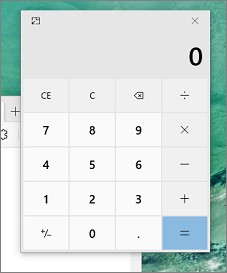
Windows10の電卓には、「関数電卓」や他のモードがありますが、「常に手前に表示する」は「標準」のモードでのみ使用することができます。集計作業などの簡単な計算をする場合に、使用するとよいと思います。
「常に手前に表示する」について
常に手前に表示する方法
常に手前に表示するには、電卓アプリの次のアイコンをクリックします。
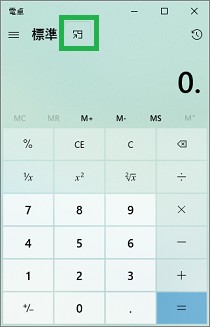
画面の右上に「常に手前に表示」が設定された電卓が表示されます。メモリなどで使用するボタンは、表示されなくなります。マウスでドラッグすると、位置を変更することができます。 「常に手前に表示」 を解除するには、アイコンをクリックします。
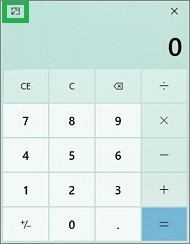
キーボードで設定する
「常に手前に表示」をキーボード操作で設定することができます。設定する場合、次の操作を行います。
「常に手前に表示」 Alt+上矢印キー
「常に手前に表示」を解除 Alt+下矢印キー
その他の操作について
サイズを変更する
「常に手前に表示」にした電卓のサイズを変更することができます。縦横のサイズをドラッグして、変更することができます。変更は小さくしたり、大きくしたりすることができます。小さくすると次のようになります。
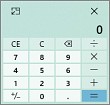
大きくした場合は、隠れているボタンを表示することができます。
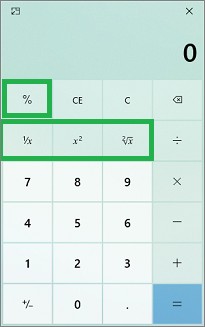
複数の電卓を「常に手前に表示」にする
電卓を複数起動して、「常に手前に表示」にすることもできます。1つ目の電卓を起動すると、タスクバーに電卓アイコンが表示されます。マウスの中ボタンでクリックすると簡単に複数を起動することができます。

複数起動した電卓を「常に手前に表示」にすると、初期表示は重ねて表示されます。ドラッグして移動すると、配置を変更することができます。
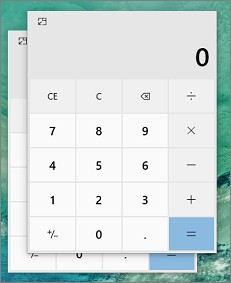
まとめ
今回は、Windows10の電卓を手前に表示して、他のアプリと一緒に使用する方法紹介しました。電卓を前面に表示して使用すると便利です。他の資料を見ながら計算するときに使用すると良いと思います。
読んでいただき、ありがとうございます。
参考になりましたら、幸いです。




